Excelスプレッドシートでグラフの位置をロックする方法
セルの幅を変更しながらグラフを移動したくない場合は、グラフの位置をロックできます。 Excel このガイド付きのスプレッドシート。グラフはセルの幅と位置に従って移動しますが、これを無効にすることができます。
Excelでは、ガントチャートまたは動的チャートを簡単に挿入できます。ただし、スプレッドシートにグラフを挿入した後、セルまたは列を追加すると、問題が発生します。デフォルトでは、Excelはグラフを移動して、すべてが重ならないように表示されるようにします。ただし、場合によっては、何らかの理由で既存のグラフの位置を修正する必要があります。もしそうなら、あなたはこのチュートリアルに従うことができます。
Excelスプレッドシートでグラフの位置をロックする方法
グラフの位置をロックしてExcelスプレッドシート内で移動できないようにするには、次の手順に従います-
- 既存のグラフを右クリックします。
- 書式グラフ領域を選択します コンテキストメニューのオプション。
- サイズとプロパティに切り替えます タブ。
- プロパティを拡張します 。
- [セルで移動またはサイズ変更しない]を選択します 。
これらの手順を詳しく見ていきましょう。
まず、スプレッドシートにグラフを挿入する必要があります。単純な2D、3D、またはその他のものに関係なく、あらゆる種類のグラフを入力できます。スプレッドシートにグラフを追加したら、グラフを右クリックする必要があります。
ここでは、重要なことを念頭に置く必要があります。プロット領域を右クリックする必要があります。そうしないと、以下に記載されているオプションが見つかりません。
グラフを正しく右クリックできる場合は、グラフ領域の書式設定というオプションが表示されます。 。
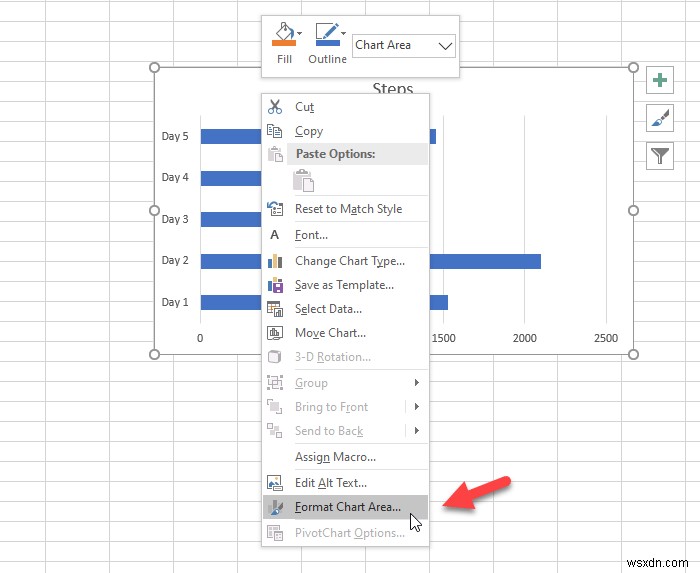
そのオプションをクリックすると、右側にパネルが表示されます。デフォルトでは、 Fill&Lineを開く必要があります 。 Y
サイズとプロパティと呼ばれる3番目のタブに切り替える必要があります 。その後、プロパティを展開します メニュー。
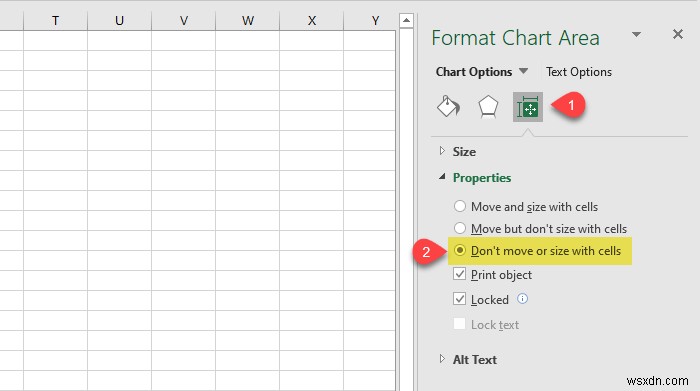
デフォルトでは、セルを使用して移動およびサイズ変更に設定する必要があります。 そのため、新しい列を入力したり、既存のセルの幅を変更したりすると、グラフが移動します。
位置をロックするには、セルで移動またはサイズ変更しないを選択する必要があります オプション。
それで全部です!今後は、セル幅を変更してもグラフは移動しません。
この簡単なチュートリアルがお役に立てば幸いです。
今読んでください: ExcelとGoogleスプレッドシートで滑らかな曲線グラフを作成する方法。
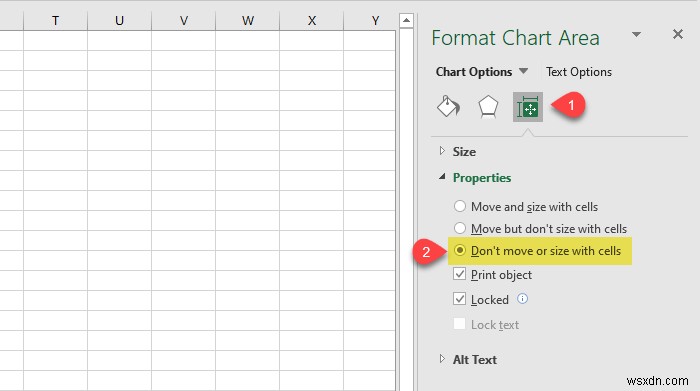
-
Excelスプレッドシートに動的チャートを挿入する方法
スプレッドシートに動的なグラフを表示する必要がある場合は、データを表に変換して、後でグラフを挿入できます。 Excelに動的グラフを挿入するのは簡単です。 、そしてあなたは仕事を成し遂げるためにサードパーティのソフトウェアの助けを借りる必要はありません。 動的チャートとは 動的チャートは、新しいセルからデータを自動的にフェッチするチャートです。 Microsoft Excelでそれぞれのオプションをクリックしてグラフを挿入すると、固定範囲のセルが使用されます。つまり、新しいエントリは自動的に表示されませんが、動的なグラフでは流暢に表示されます。 追加するセルの数に関係なく、グラフを挿入した
-
Excel スプレッドシートの末尾を設定する方法 (3 つの効果的な方法)
Excel スプレッドシートには 1,048,576 があります 行と 16384 列。したがって、常に必要とは限らない膨大な数の行と列があることがわかります。このような場合、設定する必要があります 終わり Excel スプレッドシートの。今、このソリューションを探しているなら、あなたは完璧な場所に来ました.この記事では、3 について説明します Excel スプレッドシートの終わりを設定する効果的な方法。 ここからワークブックを無料でダウンロードして練習できます! Excel スプレッドシートの末尾を設定する 3 つの効果的な方法 たとえば、10 人の従業員の給与のデータセットがあるとしま
